הערה: אנו מעוניינים לספק לך את תוכן העזרה העדכני ביותר במהירות האפשרית, בשפה שלך. דף זה תורגם באמצעות אוטומציה והוא עשוי לכלול שגיאות דקדוק או אי-דיוקים. מטרתנו היא כי תוכן זה יהיה שימושי עבורך. האם תוכל לספר לנו אם המידע הועיל לך, בחלק התחתון של דף זה? לנוחותך, הנה המאמר באנגלית .
Microsoft PowerPoint Online מרחיב את חוויית Microsoft PowerPoint אל דפדפן האינטרנט, שבו באפשרותך לעבוד עם מצגות ישירות באתר האינטרנט שבו המצגת מאוחסנת.
שילוב חלק עם PowerPoint
אתה יוצר מצגת ב- Microsoft PowerPoint. ברצונך לפרסם אותה באתר אינטרנט כדי שאנשים אחרים יוכלו להציג אותה, או אף להציג אותה כהצגת שקופיות. מה קורה אם לאחר שפרסמת אותה אתה מבחין ששכחת לכלול אחת מהשקופיות? ודאי תשמח לגלות שבאפשרותך פשוט לתקן זאת במהירות, ישירות באתר! PowerPoint Online הופך תרחיש זה לאפשרי.
ב- Microsoft PowerPoint 2010 באפשרותך להתחיל להשתמש ב- PowerPoint Online על-ידי שמירת המצגת שלך בספריית SharePoint. בכרטיסיה קובץ, לחץ על שמור ושלח ולאחר מכן לחץ על שמור באינטרנט או על שמור ב- SharePoint.
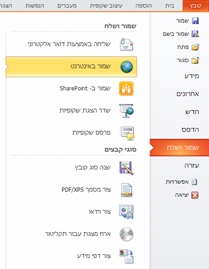
כעת, המצגת שלך זמינה לתצוגה או להצגה במהירות, לעריכה בדפדפן או לפתיחה מחדש ב- PowerPoint.
הערה: אין צורך ליצור מצגות ב- PowerPoint 2010 כדי לפתוח אותן ב- PowerPoint Online. לצורך תאימות מיטבית, השתמש ב- Office PowerPoint 2003 ואילך, או השתמש ב- PowerPoint for Mac 2008 גירסה 12.2.9 או ב- PowerPoint for Mac 2011. אם אתה משתמש ב- PowerPoint 2003, התקן את ה- Service Pack העדכני ביותר ושמור מצגות במחשב שלך כקבצי .pptx לאחר מכן העלה את המצגת לאתר SharePoint שבו מוגדרות תוכניות Office Online.
הצגת מצגת בדפדפן
כאשר אתה פותח את המצגת שלך ב- SharePoint, PowerPoint Online פותח את המצגת בדפדפן, שבו באפשרותך לעבור בין השקופיות, להציג הערות או לעבור להצגת שקופיות כדי להציג את המצגת במסך מלא.
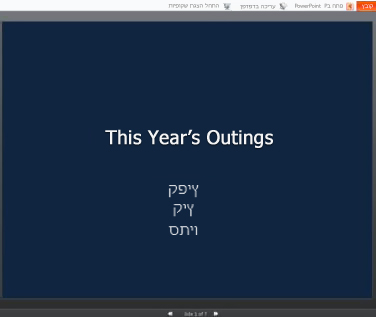
הערות:
-
אם לא מותקן במחשב שלך Microsoft Silverlight 2 או גירסה מתקדמת יותר, PowerPoint Online יציג סרגל עם קישור להתקנת Silverlight. Silverlight אינו נדרש, אך השקופיות מותאמות טוב יותר לגודל חלון הדפדפן ואפקטי הנפשה מסוימים פועלים טוב יותר אם הגירסה העדכנית ביותר של Silverlight מותקנת במחשב.
-
אם אתה מקבל הזמנה כדי להציג הצגת שקופיות משודרת, לחץ על הקישור בהזמנה כדי להציג את הצגת השקופיות. המציג משתמש PowerPoint 2010 לך לעבור בין השקופיות. לקבלת מידע נוסף אודות הצגות שקופיות שידור באינטרנט, ראה תכונה אודות שדר הצגת שקופיות.
-
יש לפתוח מצגות שכוללות תוכן שמע או וידאו ביישום שולחן העבודה של PowerPoint כדי להפעיל את השמע או הווידאו. PowerPoint Online לחץ על פתח ב- PowerPoint. לקבלת מידע נוסף אודות פתיחת מצגות ישירות לתוך ביישום שולחן העבודה של PowerPoint, ראה עריכה חלקה ב- PowerPoint, בהמשך מאמר זה.
הדפסה מהדפדפן
באפשרותך להדפיס את השקופיות ב- PowerPoint Online. בכרטיסיה קובץ, לחץ על הדפס.
הערה: נדרש מציג PDF לצורך הדפסה ב- PowerPoint Online.
עריכה בדפדפן
אם ברצונך לבצע שינויים במצגת, לחץ על ערוך בדפדפן.
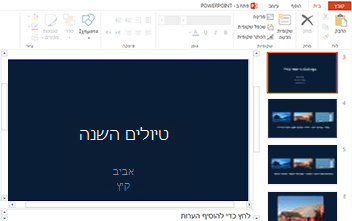
בתצוגת עריכה, באפשרותך להוסיף ולמחוק תוכן וכן לעצב טקסט. באפשרותך גם להוסיף, למחוק, לשכפל ולהסתיר שקופיות.
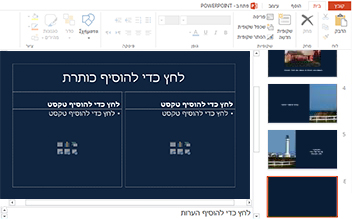
באפשרותך להוסיף SmartArt, תמונות, והיפר -קישורים. עבור אל הכרטיסיה הוספה להוספת כל אלה.
אם ברצונך להוסיף אפקטים או לבצע שינויים SmartArt או תמונות, לחץ על התמונה ולאחר מכן השתמש בכלים מוצגת בכרטיסיה שמופיע ('כלי SmartArt ' או ' כלי תמונות ').
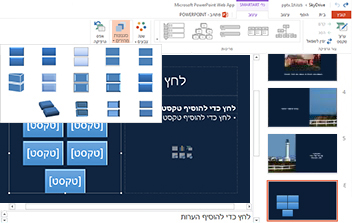
אם ברצונך לבדוק כיצד ייראו השינויים שלך במצגת, חזור לתצוגת קריאה. בכרטיסיה תצוגה, לחץ על תצוגת קריאה. לחלופין, לחץ על הצגת שקופיות כדי להציג את הצגת השקופיות בתצוגה מקדימה, כולל מעברים והנפשות.
PowerPoint Online שומר את המצגת באופן אוטומטי בעת העבודה עליה. אין צורך לשמור את השינויים. אם תבצע שינויים שלא תרצה להשאיר, השתמש בפקודה בטל או הקש CTRL+Z (Windows) או ⌘+Z (Mac).
עריכה חלקה ב- PowerPoint
עריכה ב- PowerPoint Online מותאמת באופן מיטבי לשינויים מהירים, כגון ביצוע תיקון, הוספת גרפיקה או הוספת שקופיות אחדות. אם אתה מעוניין בכל היכולות של PowerPoint, לחץ על הכרטיסיה קובץ ולאחר מכן לחץ על פתח ב- PowerPoint.
PowerPoint Online פותח את המצגת ישירות ביישום שולחן העבודה של PowerPoint, שבו באפשרותך לעבוד באופן יסודי יותר — לדוגמה, אם ברצונך לשנות מעברים או לערוך תוכן של שקופית שאינו נמצא בתוך מצייני מיקום. ב- PowerPoint, בעת לחיצה על שמור, PowerPoint שומר את המצגת בחזרה בשרת האינטרנט.
הערה: פתיחת מסמכים ישירות מהדפדפן באפליקציית שולחן העבודה של PowerPoint נתמכת בדפדפנים Firefox, Internet Explorer (Windows) ו- Safari (Mac). ב- Windows, עליך גם להשתמש ב- PowerPoint 2003 ואילך כדי להשתמש בתכונה זו (אם אתה משתמש ב- Firefox, עליך גם להשתמש ב- PowerPoint 2010). ב- Mac, לתכונה זו נדרש Microsoft PowerPoint for Mac 2008 גירסה 12.2.9 או PowerPoint for Mac 2011.










